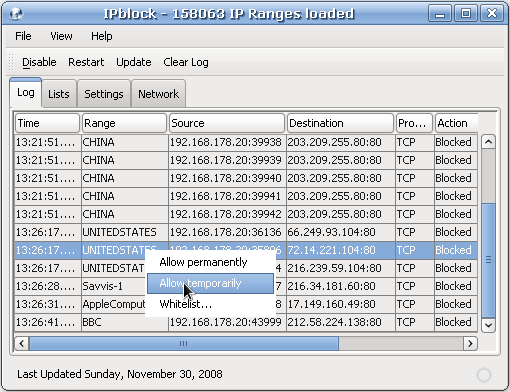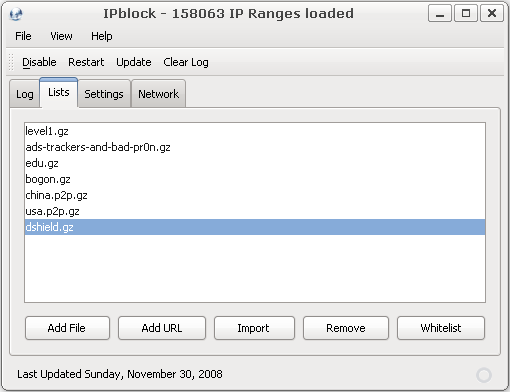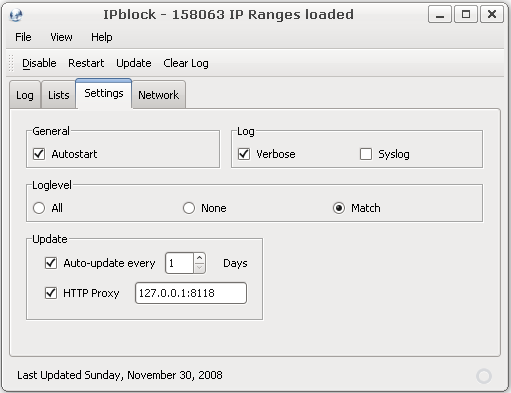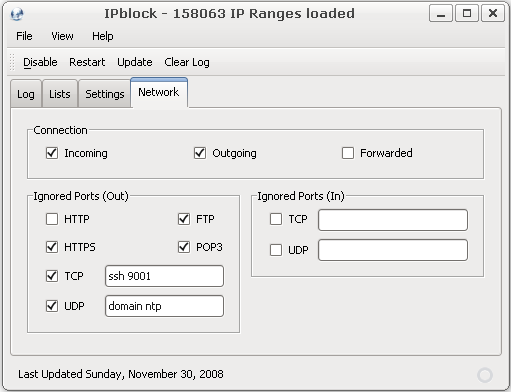以下はUbuntuの英語フォーラムのTutorial of the Weekの翻訳です。原文「HOWTO: Graphical IP Blocker」はユーザーuljanowによって執筆されています。英語フォーラムにおける投稿はCreative Commons Attribution 3.0です。この文章自体はCreatonive Commons Attribution Share Alike 3.0とします。IPblock自体は日本語化されておりません。
—
グラフィカルなフロントエンドであるIPblockを使ってIPをリストでブロックする方法を説明します。ネットワーク・ファイヤウォール・コマンドラインの知識は必要ありません。IPblockの仕組み上、ufw・shorewall・fireHOLといった既存のファイヤウォールの動作に影響を与えることはありません(但しIPblockは他のファイヤウォールよりも後に起動して下さい)。このチュートリアルは初心者を対象としており、Ubuntu Feisty・Gutsy・Hardy・Interpid・Jaunty(32bit及び64bit)上でテストされていれます。
インストール
まずiplistリポジトリをsources.listに追加します。利用しているリリースと対応するsources.listを使うよう注意して下さい。
- Ubuntu 9.04 “Jaunty Jackalope”:
Code:
sudo wget http://iplist.sf.net/sources.list.d/jaunty.list -O /etc/apt/sources.list.d/iplist.list
- Ubuntu 8.10 “Intrepid Ibex”:
Code:
sudo wget http://iplist.sf.net/sources.list.d/intrepid.list -O /etc/apt/sources.list.d/iplist.list
- Ubuntu 8.04 “Hardy Heron”:
Code:
sudo wget http://iplist.sf.net/sources.list.d/hardy.list -O /etc/apt/sources.list.d/iplist.list
鍵ファイルは以下の方法でインポートできます。
sudo apt-key adv --recv-keys --keyserver keyserver.ubuntu.com C6E3D905C8BCD56BB02E6E0B39456311108B243F
もしくは鍵ファイルを保存した上でインポートすることもできます(システム、システム管理、ソフトウェアソース、認証、鍵ファイルのインポート)。
ソフトウェア・ソースの更新を済ませれば、どのパッケージ・マネージャでもiplistをインストールできます。例:
sudo aptitude update sudo aptitude install iplist
注意:gdebiを使っていてsun-java*をインストールする場合にはgdebiの端末部分を開いてsunのライセンスに同意する必要があります。
FeistyとGutsyには0.19パッケージがあります。
インストールが終了するとIPblockがアプリケーションメニューに加わります(アプリケーション、インターネット、IPblock)。
リスト
デフォルトのリストはPeerGurdianと同様です。
- level1.gz – 反P2P団体及び政府機関
- ads-trackers-and-bad-pr0n.gz – 広告及びデータトラッカー
- spyware.gz – スパイウェア及びアドウェア
- edu.gz – 教育機関及び大学
- bogon.gz – IPスプーフィング
これらのリストはwww.bluetack.co.ukによって管理されています。独自のP2Pやdatリストも簡単に追加できます。またリストはgzipによって圧縮することも可能です。
URLファイルの/etc/ipblock.listsにはリストに関する記述があります。
設定
オプションは全てSettingsタブとNetworkタブで設定することができます。リストの自動更新は重要です。デフォルトの二日おきが適切でしょう。更新されていないリストを使うのはおすすめできません。
HTTPやEMAIL(pop3)のような外向きの通信を無視するにはNetworkタブ中のIgnored Portsで指定します。httpsとdnsはデフォルトで無視されるように設定されています。Connection設定はどのような接続をフィルターするかを指定します。
iplist.sf.netのよくある質問集。